Thunderbird è uno dei prodotti della Fondazione Mozilla che da tanti anni sviluppa e rilascia software gratuito, sempre di qualità altissima, il più conosciuto di questi software è senza dubbio Firefox il browser per navigare nel web. Ma Mozilla non è solo Firefox, un prodotto di grande successo è il suo client per la posta elettronica Thunderbird. In questo articolo ti spiego come si fa a scaricare Thunderbird, il programma per la gestione della posta elettronica e delle PEC di Mozilla per il sistema operativo Windows.
Scaricare Thunderbird è una operazione molto semplice, anche la successiva procedura di installazione non presenta particolari problemi. Vediamo insieme come si fa.
Scaricare Thunderbird per Windows
Per iniziare vai alla pagina del download del programma, la pagina si presenta così,
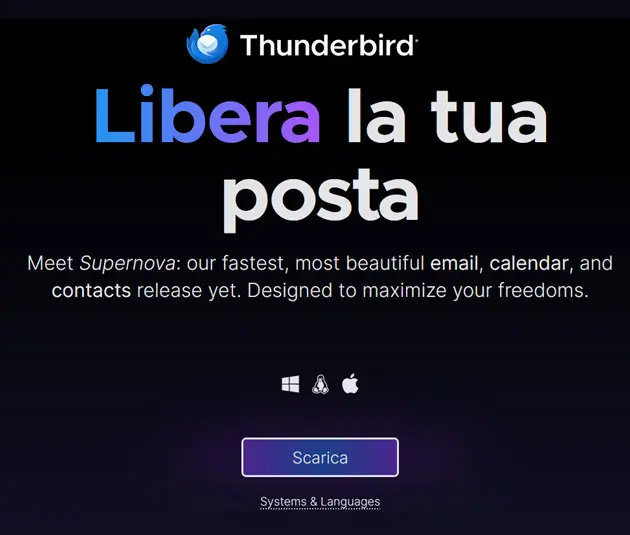
Come vedi nella pagina c’è un grosso tasto grafico con la scritta Scarica, cliccalo per avviare il download di Thunderbird.
Ora, a seconda delle configurazioni del browser che stai usando ti verrà chiesto se e dove salvare il file che vuoi scaricare. Stai tranquillo, Mozilla è una fondazione seria, con una reputazione altissima, puoi tranquillamente salvare il file di installazione di Thunderbird.
Subito dopo l’avvio del download il sito ti chiederà di fare una donazione per mantenere in vita il progetto, sta a te decidere se farla o meno.
Nel frattempo il browser ti mostra lo stato di avanzamento del download con la percentuale di file già scaricato e la stima del tempo mancante per la fine del processo di download. Attendi che si sia scaricato tutto il file, di solito è una operazione molto veloce, con una buona connessione ci vogliono pochi secondi.
Al termine del download di Thunderbird puoi avviare il processo installazione per Windows lanciando il file scaricato.
Scaricare Thunderbird: installazione
Hai appena finito di scaricare Thunderbird, al punto in cui sei hai a disposizione sul tuo PC con Windows il file di installazione, fai doppio click su di esso,
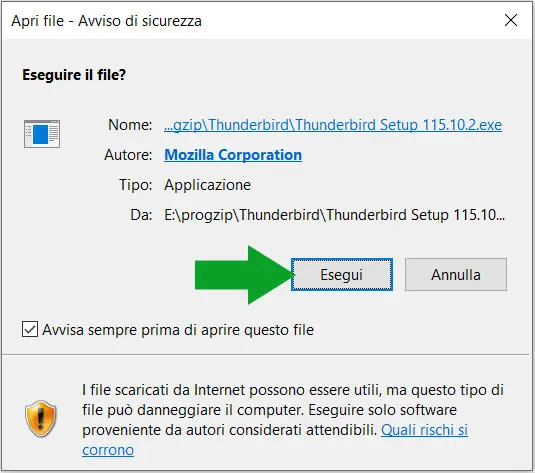
si apre un avviso di sicurezza che ti raccomanda di eseguire questo software solo se sei certo della provenienza. Trattandosi della Fondazione Mozilla sei sicuro. Clicca su Esegui
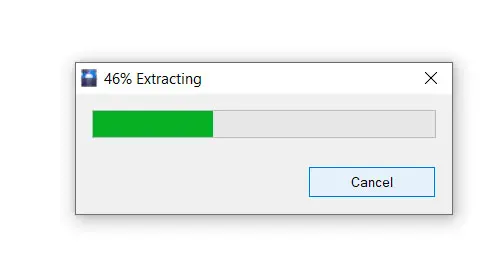
e vedi avviarsi una procedura di estrazione dei files dell’installazione, attendi finché non esce la schermata successiva.
In questa schermata denominata Smart Screen, il Controllo dell’account utente (UAC) ti chiede se vuoi Consentire al programma di apportare modifiche al computer, la schermata ti mostra anche l’autore del programma così che tu possa decidere se dare il consenso o meno. Rispondi Si. A questo punto si avvia l’installazione.
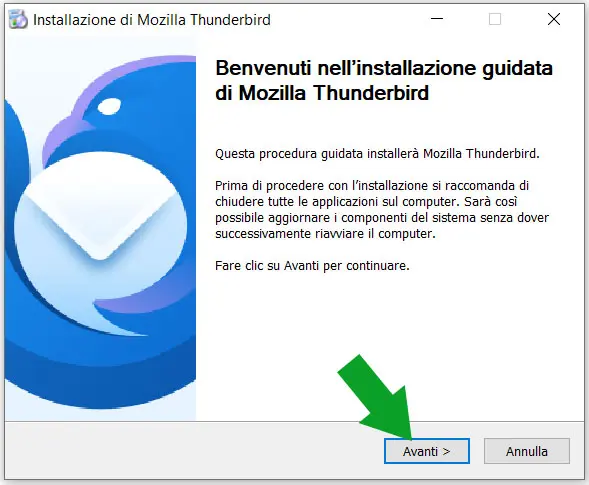
Parte l’installazione e nella prima schermata vedi un messaggio di benvenuto, clicca su Avanti per andare alla successiva.
Tipologia di installazione
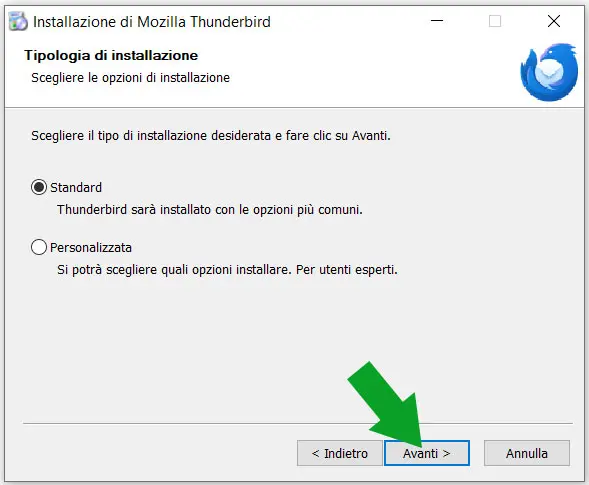
In questa schermata puoi scegliere la tipologia di installazione, se non sei un utente esperto utilizza l’installazione standard. Fai come in figura e clicca su Avanti.
La procedura prosegue con l’effettiva installazione del software, se non utilizzi altri client di posta elettronica lascia la spunta alla voce Utilizza Thunderbird come applicazione di posta predefinita. Ora clicca su Installa.
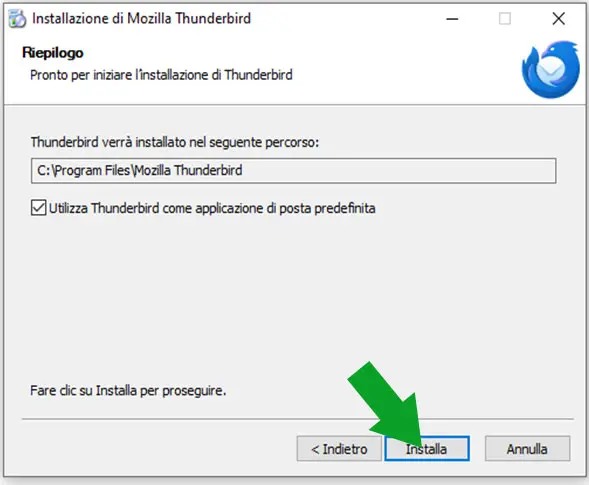
Se sul tuo PC è già installata una precedente versione di Thunderbird la schermata avrà il tasto Aggiorna al posto del tasto Installa. Cliccando su Aggiorna installerai la versione più recente del programma.
La procedura ora ti mostra un riepilogo dei dati relativi all’installazione. Puoi andare Avanti.
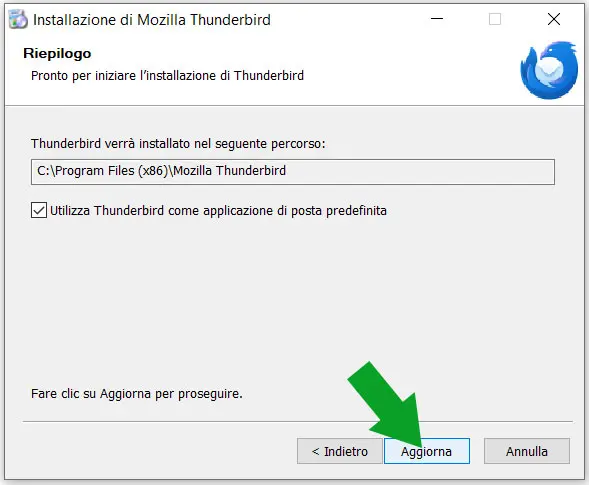
Ora vedi come procede l’installazione e grazie alla barra di avanzamento puoi stimare quanto occorre attendere prima che l’installazione sia ultimata. Non ci vuole molto, in qualche decina di secondi vedrai la schermata che ti avvisa che l’installazione è terminata.
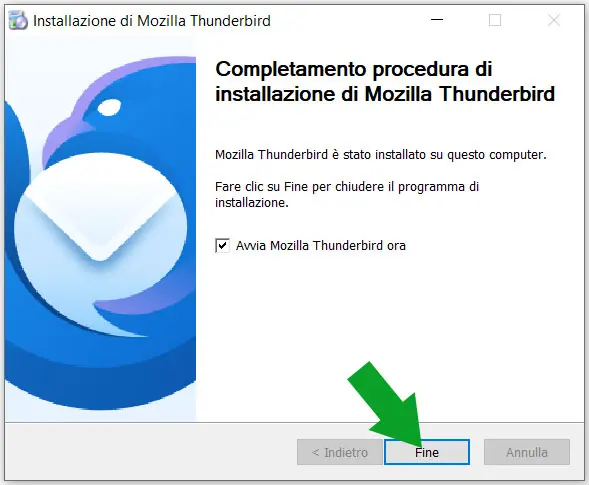
Se vuoi iniziare ad usare subito il client lascia la spunta ad Avvia Mozilla Thunderbird ora, altrimenti toglila. Clicca su fine.
Hai finito sul tuo computer ora è disponibile il client di posta della Fondazione Mozilla.
Funziona con ogni tipo di account:
- Gmail
- Hotmail
- Yahoo Mail
- Libero Mail
- Virgilio Mail
Ed anche con tutti i servizi di posta meno noti.
Configurare la posta con Thunderbird
La configurazione degli account di posta con Thunderbird è un’operazione abbastanza semplice, esiste una procedura guidata facile da seguire ed efficace.
In questo tutorial considero che sia abbia già la tua casella di posta elettronica. In caso contrario ti verrà suggerito di aprirne una con Mailfence. Ovviamente Thunderbird funziona con qualsiasi gestore di posta elettronica e di PEC. Il questo caso il gestore è libero.it.
Per iniziare apri il il menu in alto a sinistra cliccando su File, poi scegli Nuovo e poi Account email esistente.

Si apre una nuova finestra che ti chiede i dati della tua casella di posta elettronica, si tratta solo di
- Nome e cognome (così come vuoi che compaiano nell’intestazione dei tuoi messaggi)
- indirizzo della tua casella di posta
- password del tuo account di posta
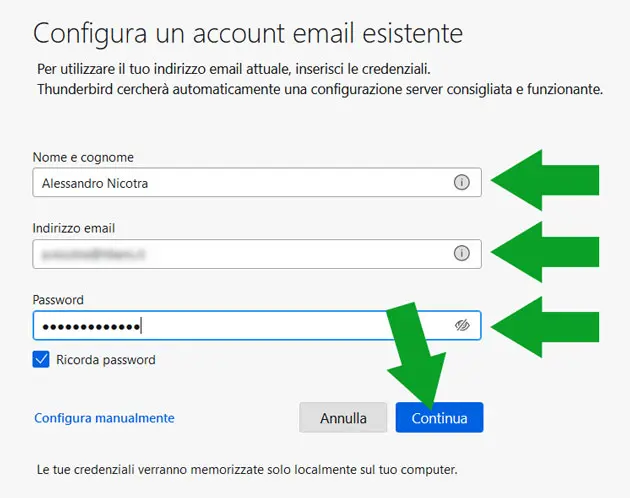
Bastano solo questi tre dati, clicca su Continua. Tutti gli altri li immetterà Thunderbird che, interrogando il tuo gestore della posta elettronica, otterrà gli altri dati di configurazione necessari.
- POP3 o IMAP
- SMTP
- Porte di comunicazione
- Protocolli di sicurezza
Una volta ottenuti questi parametri Thunderbird concluderà la procedura guidata testando la configurazione e, in caso di procedura eseguita senza problemi il messaggio che vedi qui sotto.
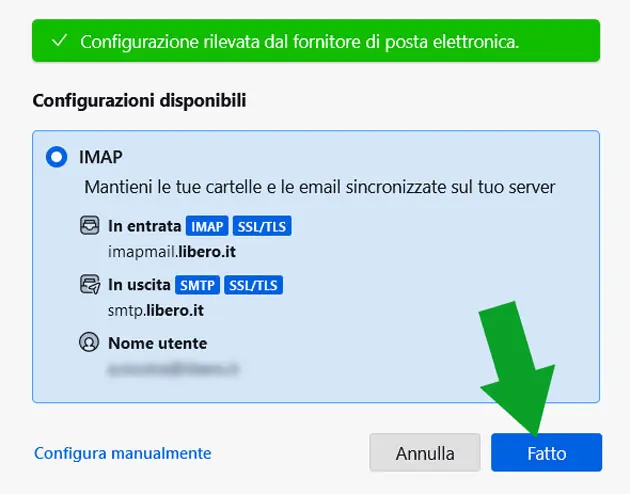
Clicca su Fatto per concludere la procedura. Ora puoi iniziare a inviare e ricevere i messaggi di posta elettronica tramite Thunderbird.
Thunderbird non funziona
Se vedi che Thunderbird non funziona, se non dovessi riuscire a scaricare la posta, vuoi perchè non riesci a fare la prima configurazione, vuoi per sopraggiunti problemi, devi fare una verifica
Devi controllare che le configurazione del server di posta siano quelle indicate dal tuo gestore della posta elettronica.
Per farlo devi andare nelle impostazioni dell’account.
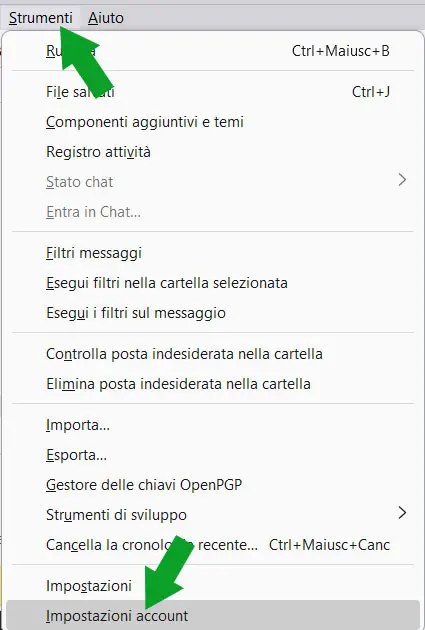
Apri il menu Strumenti che sta in alto e posi clicca su Impostazioni account.
Nella finestra che si apre devi trovare la voce relativa alle impostazioni del server della posta.
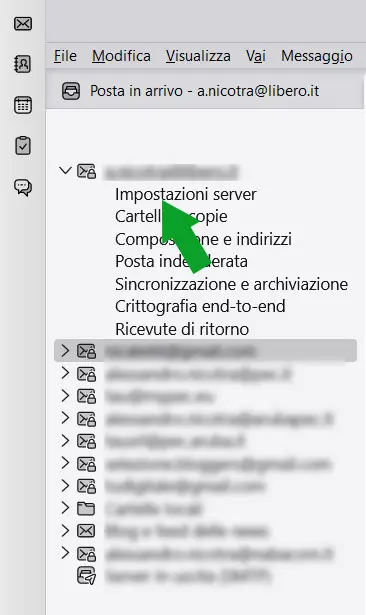
Trovi la voce Impostazioni server nella colonna di sinistra.
Ora devi controllare che le impostazioni siano corrette, probabilmente non sai quali siano ma non ti preoccupare, è facile trovarle in rete. Vai su un motore di ricerca e cerca “IMAP” + il nome del tuo gestore di posta. Ad esempio IMAP Gmail.
Troverai facilmente le configurazioni del tuo account che e dovrai verificare che corrispondano a quelle che vedrai nella finestra così come vedi qui sotto.
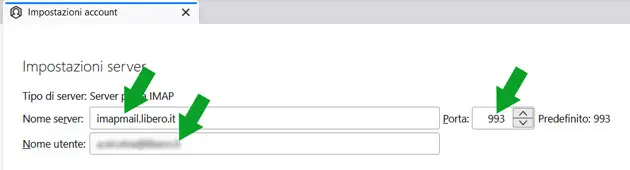
In particolare controlla il Nome server e la Porta di comunicazione.
Controlla anche che l’indirizzo di posta sia corretto, lo vedi nel campo Nome utente e che la password sia quella attualmente in uso.
Per controllare la password devi andare in un’altra area dell’interfaccia del software. Devi accedere al menu delle impostazioni.
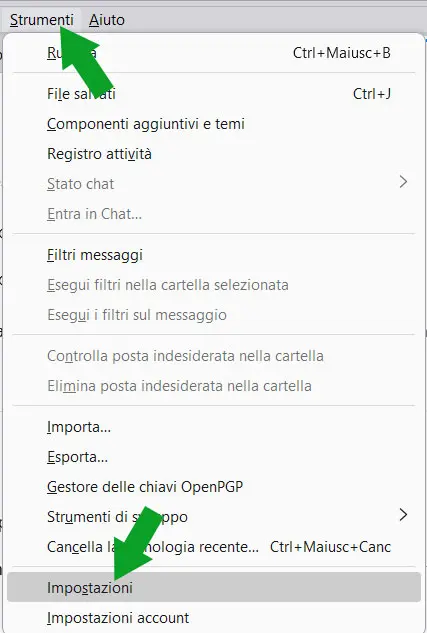
Per arrivarci apri il menu Strumenti in alto e poi clicca su Impostazioni.
Nella finestra che si apre cerca e clicca Privacy e sicurezza nella colonna di sinistra.
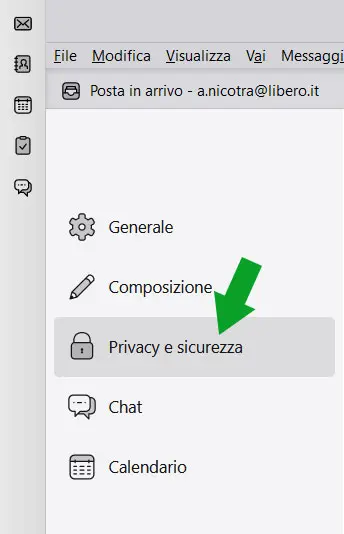
Poi vai in Password salvate nella finestra grande.

Nella finestra che si apre sono memorizzate le password del tuo account, o dei tuoi account se ne hai più di uno.
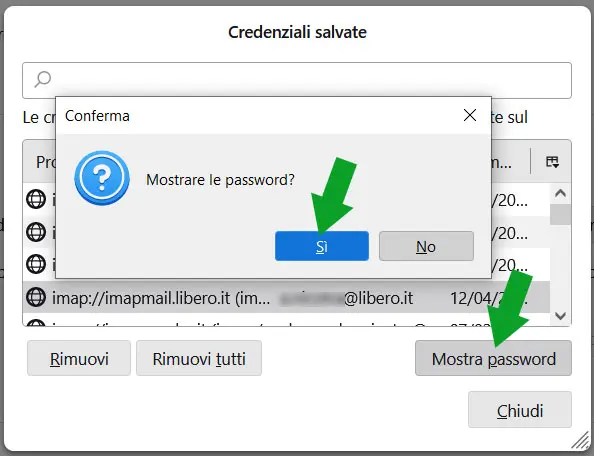
Per prima cosa fai in modo che le password siano visibili cliccando su Mostra password e poi alla richiesta di conferma cliccando su Sì.
Ora cerca la riga corrispondente al tuo account che puoi riconoscere dall’indirizzo di posta elettronica. per aiutarti ti consiglio di allargare un po la finestra trascinando l’angolo inferiore destro, l’area da trascinare è riconoscibile dalle lineette parallele oblique ravvicinate.
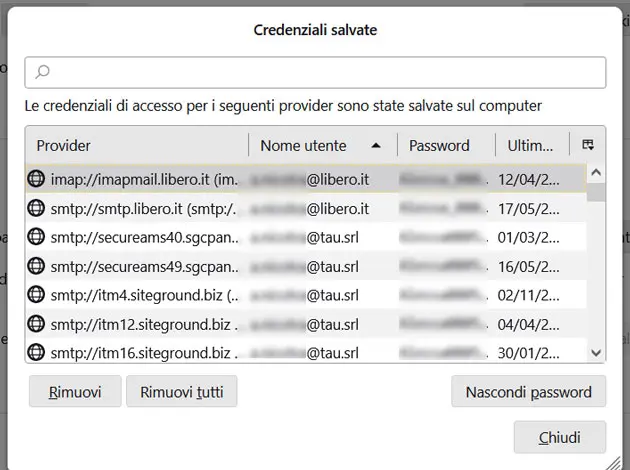
Una volta individuata la riga giusta vedrai anche la relativa password e potrai verificare che sia quella giusta.
Se quella che hai trovato non è la password giusta potrai cambiarla facendo un doppio click sul campo da modificare.
Fai attenzione la password va modificata 2 volte, questo perché Thunderbird salva le password dell’account separatamente. Una password è per la posta in entrata mentre una seconda (quasi sempre identica) è per la posta in uscita.
Potrai riconoscere i diversi campi dalla parte iniziale dell’indirizzo del server nel campo Provider: la posta in entrate inizia per IMAP o per POP3, la posta in uscita inizia per SMTP.
Se hai molti account ti consiglio, per semplificare l’operazione, di cliccare sull’intestazione della colonna Nome utente. Questo ordinerà gli account in un ordine che troverai sicuramente comodo.